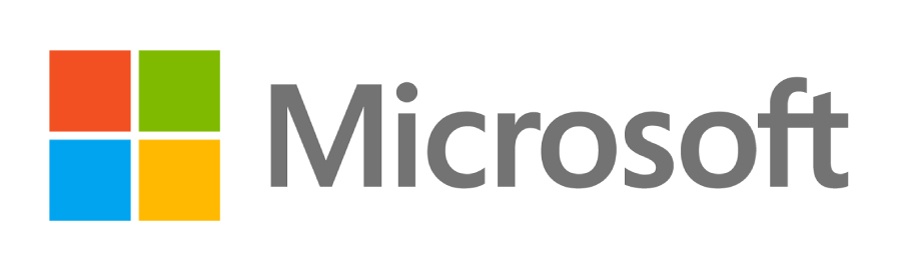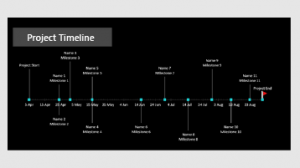Tạo ước tính và hóa đơn
Khi bạn là một doanh nghiệp nhỏ cung cấp dịch vụ cho khách hàng, thì bạn cần có thể lập hóa đơn cho họ cho những dịch vụ đó. Bạn có thể tạo hóa đơn trông chuyên nghiệp với mẫu mà bạn có thể tùy chỉnh cho doanh nghiệp của mình. Điền thông tin vào Word hoặc Excel và gửi điện tử dưới dạng PDF hoặc in.
Tìm mẫu Word và Excel cho:
Hoặc tìm hiểu cách sử dụng Access để biến báo giá thành hóa đơn thanh toán bằng cách sử dụng mẫu Cơ sở dữ liệu web dịch vụ/turn quotes into paid invoices by using the Services Web Database template.
Lên lịch và quản lý các cuộc hẹn với khách hàng
Bạn có biết rằng 70% khách hàng mong đợi các doanh nghiệp có các lựa chọn tự phục vụ để đặt lịch hẹn? Sử dụng Microsoft Bookings để đáp ứng những mong đợi đó!
Bạn đặt lịch, xác định dịch vụ của mình và thêm danh sách nhân viên. Khách hàng của bạn thấy thời gian và dịch vụ có sẵn và có thể chọn một khung thời gian và nhà cung cấp. Bạn và khách hàng của bạn nhận được lời nhắc, vì vậy không ai bỏ lỡ cuộc hẹn của họ. Bạn cũng có thể thêm các cuộc hẹn cho khách hàng của mình và sử dụng ứng dụng di động để theo dõi mọi lúc mọi nơi.
Tham khảo một số mẫu của Microsoft:
Cách thực hiện
- Chuyển đến ứng dụng Đặt chỗ trong Microsoft 365.
- Nhập thông tin doanh nghiệp của bạn (tên, liên hệ, logo, v.v.).
- Đặt giờ và chính sách lên lịch của bạn.
- Xác định các dịch vụ bạn cung cấp.
- Tạo danh sách nhân viên của bạn và đặt giờ làm việc của họ.
- Lên lịch trong bất kỳ thời gian đóng cửa, thời gian nghỉ và kỳ nghỉ.
- Xuất bản trang đặt chỗ của bạn!
Lập kế hoạch dự án và theo dõi thời hạn/deadline
Sắp xếp công việc của bạn – dù là nhiệm vụ riêng lẻ hay dự án kinh doanh – với danh sách Microsoft To Do/Microsoft To Do list nhanh chóng hoặc trong Microsoft Planner. Sử dụng các mẫu để chia sẻ kế hoạch hoặc dòng thời gian dự án của bạn với các bên liên quan.
Hãy thử ba tùy chọn sau để hoàn thành mục tiêu kinh doanh của bạn, cho dù lớn hay nhỏ:
Theo dõi nhiệm vụ và thời hạn/deadlines của bạn với Microsoft To-Do
Bắt đầu đơn giản nhưng mạnh mẽ – ghi nhanh các nhiệm vụ hàng đầu của bạn cần hoàn thành hôm nay trong Microsoft To Do, đồng thời đặt ngày đến hạn và lời nhắc cho các nhiệm vụ trong tương lai.
- Tải xuống ứng dụng Microsoft To Do để làm việc khi di chuyển hoặc truy cập Microsoft To Do trong trình duyệt của bạn.
- Chọn Thêm nhiệm vụ/Add a task và nhập nhiệm vụ đầu tiên của bạn.
- Nhấn ENTER hoặc RETURN rồi nhập tác vụ tiếp theo của bạn.
- Để thêm lời nhắc hoặc ngày đến hạn vào một công việc, hãy chọn công việc đó rồi chọn Nhắc tôi/Remind me hoặc Thêm ngày hoàn thành/Add due date.
Lập kế hoạch và theo dõi các dự án của bạn với Microsoft Planner
Sử dụng bảng tác vụ để theo dõi dự án bằng Microsoft Planner. Bạn có thể nhanh chóng thiết lập một dự án và giao nhiệm vụ cho các nhóm và xem tất cả các nhiệm vụ trên một bảng để bạn có thể nhanh chóng xem trạng thái của từng nhiệm vụ.
Bạn có thể thiết lập dự án của mình theo nhiều cách, tùy thuộc vào lĩnh vực kinh doanh của bạn. Ví dụ: những video này hướng dẫn bạn cách sử dụng Microsoft Planner để:
- Lập kế hoạch cho một sự kiện/Plan an event, chẳng hạn như theo dõi một buổi ra mắt sản phẩm.
- Theo dõi một quá trình/Track a process, chẳng hạn như theo dõi bệnh nhân từ lập lịch đến tái khám.
- Tham khảo thêm Create a plan in Microsoft Planner
Trao đổi về dự án của bạn với các mẫu
Tải xuống các mẫu này để theo dõi các dự án hoặc hiển thị tiến trình dự án theo cách đồ họa với Microsoft Excel hoặc PowerPoint: Mẫu dòng thời gian/Timeline templates
Sắp xếp ca làm việc của nhân viên
Microsoft Teams hiện bao gồm ứng dụng Shifts, cho phép bạn tạo và quản lý lịch biểu của nhóm. Thêm người, thêm ca làm việc và cho phép mọi người đăng ký ca làm việc hoặc báo cáo khi họ đi vắng.
Tìm kiếm một bản sửa lỗi nhanh chóng? Bạn cũng có thể sử dụng các mẫu cho Microsoft Excel để tạo lịch biểu cho nhóm của mình.
Tạo lịch với Shifts
- Đăng nhập vào Microsoft Teams và trên trình khởi chạy ứng dụng, nhấp vào Ứng dụng khác> Thay đổi/ More apps > Shifts.
- Trong hộp Tạo lịch biểu nhóm/Create a team schedule, hãy chọn nhóm bạn muốn tạo lịch biểu, sau đó chọn Tạo/Create.
- Xác nhận múi giờ bạn muốn sử dụng cho lịch trình.
- Thêm mọi người vào lịch trình của bạn.
- Thêm ca làm việc cho những người cụ thể hoặc vào một thời điểm ca làm việc đang mở bằng cách nhấp đúp vào vị trí trống bên cạnh người và ngày bạn muốn.
- Khi bạn đã thiết lập ca làm việc, hãy chọn Chia sẻ với nhóm để chia sẻ/Share with team.
Quản lý các yêu cầu về thời gian nghỉ của nhân viên tuyến đầu trong Shift
Nếu bạn đang lên lịch cho nhân viên tuyến đầu bằng Shifts trong Microsoft Teams, nhân viên của bạn có thể tiếp tục sử dụng Shifts để hoán đổi ca hoặc yêu cầu thời gian nghỉ và bạn có thể chấp thuận hoặc từ chối các yêu cầu trong ứng dụng.
Trong Shifts, hãy chọn Yêu cầu/Requests.
- Để yêu cầu thời gian nghỉ, hãy chọn Yêu cầu mới/New request, sau đó chọn Thời gian nghỉ/Time off.
- Hoàn thành biểu mẫu yêu cầu và nhấp vào Gửi yêu cầu/Send request.
- Để xem xét một yêu cầu, hãy mở yêu cầu, sau đó chấp thuận hoặc từ chối yêu cầu.
sử dụng một mẫu để tạo lịch nhóm và quản lý các yêu cầu về thời gian nghỉ
Bạn thích văn bản giấy hay email? Bạn có thể hoàn thành công việc với các mẫu Microsoft Excel.
Tải xuống một trong các mẫu Shift này/Shift templates.
Sắp xếp công việc của bạn – dù là nhiệm vụ riêng lẻ hay dự án kinh doanh – với danh sách Microsoft To Do/Microsoft To Do list nhanh chóng hoặc trong Microsoft Planner. Sử dụng các mẫu để chia sẻ kế hoạch hoặc dòng thời gian dự án của bạn với các bên liên quan.
Hãy thử ba tùy chọn sau để hoàn thành mục tiêu kinh doanh của bạn, cho dù lớn hay nhỏ:
Theo dõi nhiệm vụ và thời hạn/deadlines của bạn với Microsoft To-Do
Bắt đầu đơn giản nhưng mạnh mẽ – ghi nhanh các nhiệm vụ hàng đầu của bạn cần hoàn thành hôm nay trong Microsoft To Do, đồng thời đặt ngày đến hạn và lời nhắc cho các nhiệm vụ trong tương lai.
- Tải xuống ứng dụng Microsoft To Do để làm việc khi di chuyển hoặc truy cập Microsoft To Do trong trình duyệt của bạn.
- Chọn Thêm nhiệm vụ/Add a task và nhập nhiệm vụ đầu tiên của bạn.
- Nhấn ENTER hoặc RETURN rồi nhập tác vụ tiếp theo của bạn.
- Để thêm lời nhắc hoặc ngày đến hạn vào một công việc, hãy chọn công việc đó rồi chọn Nhắc tôi/Remind me hoặc Thêm ngày hoàn thành/Add due date.
Lập kế hoạch và theo dõi các dự án của bạn với Microsoft Planner
Sử dụng bảng tác vụ để theo dõi dự án bằng Microsoft Planner. Bạn có thể nhanh chóng thiết lập một dự án và giao nhiệm vụ cho các nhóm và xem tất cả các nhiệm vụ trên một bảng để bạn có thể nhanh chóng xem trạng thái của từng nhiệm vụ.
Bạn có thể thiết lập dự án của mình theo nhiều cách, tùy thuộc vào lĩnh vực kinh doanh của bạn. Ví dụ: những video này hướng dẫn bạn cách sử dụng Microsoft Planner để:
- Lập kế hoạch cho một sự kiện/Plan an event, chẳng hạn như theo dõi một buổi ra mắt sản phẩm.
- Theo dõi một quá trình/Track a process, chẳng hạn như theo dõi bệnh nhân từ lập lịch đến tái khám.
- Tham khảo thêm Create a plan in Microsoft Planner
Trao đổi về dự án của bạn với các mẫu
Tải xuống các mẫu này để theo dõi các dự án hoặc hiển thị tiến trình dự án theo cách đồ họa với Microsoft Excel hoặc PowerPoint: Mẫu dòng thời gian/Timeline templates
VinSEP (Công ty TNHH Mục Tiêu Số, MST: 0316094847)- Chúng tôi là chuyên gia trong giải pháp/dịch vụ CNTT & phần mềm bản quyền. VinSEP giúp doanh nghiệp chuyển đổi thành nơi làm việc hiện đại (Modern Workplace) & phát triển trong thời đại công nghiệp 4.0.
VinSEP chỉ có một website Official chính thức là VinSEP.com